Anti-spam appels fixe : savoir qui vous appelle (ligne Livebox)
Depuis le 10 octobre 2024, l'option Stop Pub s'appelle Anti-spam appels fixe. Grâce à ce service, fini les appels indésirables sur votre téléphone relié à votre Livebox. Votre correspondant doit s'identifier et c'est vous qui choisissez de répondre ou non. Vous pouvez également bloquer ce numéro ou l'ajouter à une liste VIP. Anti-spam appels fixe est là pour préserver votre tranquillité.
Avant de commencer
Depuis le 10 octobre 2024 l'option Stop Pub se nomme Anti-spam appels fixe mais rassurez-vous le service reste le même. si vous avez souscrit à l'option Stop Pub avant le 06 juin 2024 son tarif est inchangé. Avant de commencer vous devez avoir souscrit à une offre Internet Sosh et : Si votre téléphone fixe n’est pas connecté à votre Livebox mais à une prise murale, l'option Stop Secret est là pour vous.
Recevoir un appel lorsque l'appelant utilise un numéro masqué ou inconnu
1- Un serveur vocal l'accueille : "Bienvenue Chez Orange. Votre correspondant bénéficie du service Anti-spam appels fixe. Pour lui permettre d’accepter votre appel, vous devez vous identifier. Merci de prononcer votre prénom suivi de vote nom. C’est à vous."
2a- Si l'appelant s'identifie, il entend le message : "Merci de patienter, j’appelle votre correspondant".
Après l'identification, votre téléphone sonne. Décrochez votre combiné, vous entendez : "Bonjour, Ceci est un appel de votre service Anti-spam appels fixe. Vous avez un appel de..."prénom nom". Voulez-vous prendre cet appel, oui ou non ?
2b- Si l’appelant ne s’identifie pas, Orange ne le met pas en relation avec vous, votre téléphone ne sonne pas.
Accepter l'appel
1- Dire "oui".
2- Vous entendez alors "D’accord, je vous met en relation avec votre correspondant."
Refuser l'appel
1- Dire "non".
2- Vous entendez alors :« Voulez-vous lui permettre de vous laisser un message ? oui ou non ?»
Oui => " Votre correspondant peut maintenant vous laisser un message. La prochaine fois, lors de l'appel d'un correspondant identifié, vous pourrez dire "messagerie" dès la question "souhaitez-vous prendre l'appel ?" afin qu'il vous laisse un message."
Non => "J’informe votre correspondant que vous n’êtes pas joignable, au revoir."
Accéder à Anti-spam appels fixeRendez-vous dans votre Espace client rubrique Internet et fixe > Votre fixe puis suivez les étapes ci-dessous. | |
Accéder aux fonctionnalitésDans la rubrique Vos services fixe, cliquez sur Anti-spam appels fixe. |
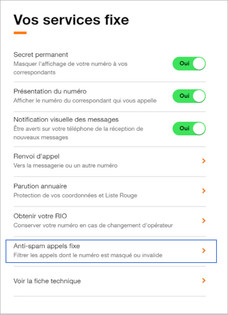 |
Les fonctionnalités disponiblesSélectionnez la fonctionnalité recherchée :
|
|
1- Désactiver ou activer Anti-spam appels fixe
|
Selon votre choix cliquez sur :
le fait de désactiver l'option ne résilie pas le service. |
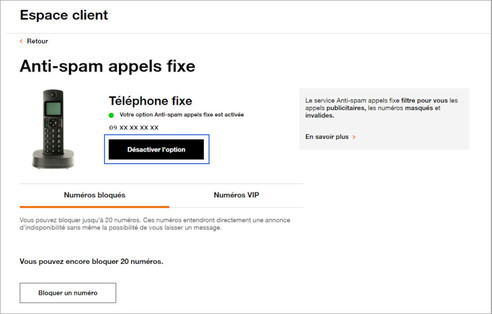 |
2- La rubrique Numéros bloqués
|
Sélectionnez l'onglet Numéros bloqués puis cliquez sur Bloquer un numéro. |
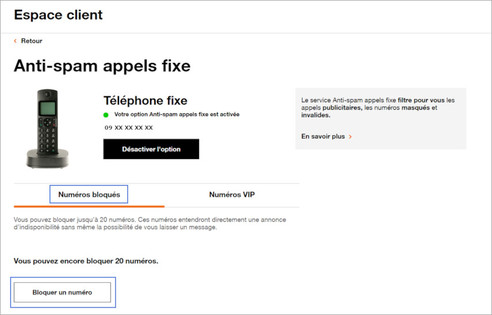 |
|
Saisissez le numéro de téléphone et son intitulé puis cliquez sur Bloquer. le numéro et l'intitulé ne doivent pas comporter d'espace ni de caractères spéciaux. |
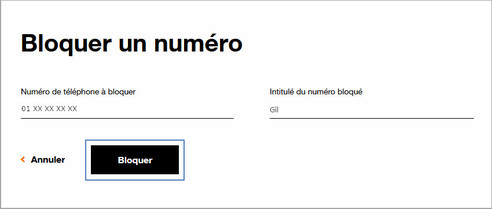 |
|
Cliquez sur le numéro à modifier ou à supprimer. |
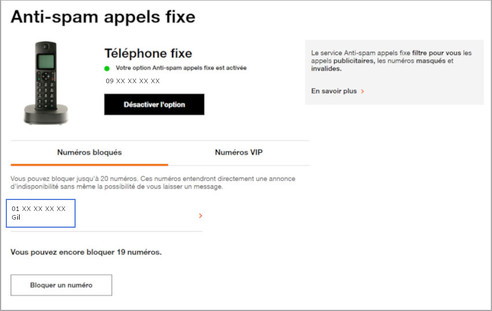 |
le numéro et l'intitulé ne doivent pas comporter d'espace ni de caractères spéciaux.
|
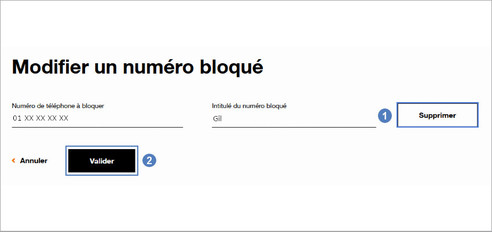 |
3- La rubrique Numéros VIP
|
Sélectionnez l'onglet Numéros VIP puis cliquez sur Ajouter un numéro. |
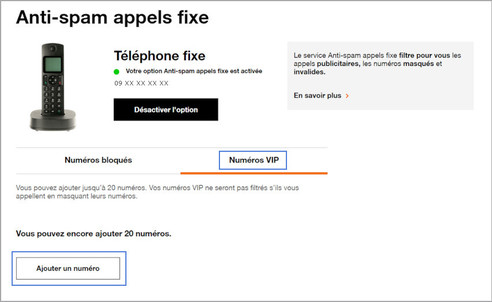 |
|
Saisissez le numéro de téléphone et son intitulé puis cliquez sur Valider. le numéro et l'intitulé ne doivent pas comporter d'espace ni de caractères spéciaux. |
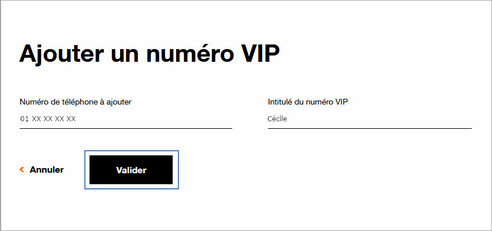 |
|
Cliquez sur le numéro à modifier ou à supprimer. |
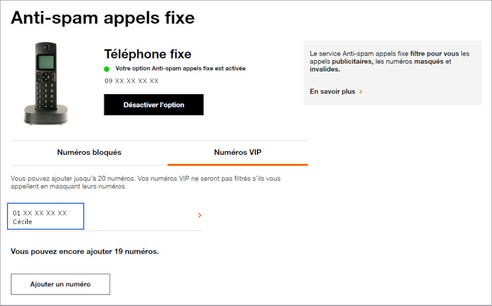 |
le numéro et l'intitulé ne doivent pas comporter d'espace ni de caractères spéciaux. Et voilà, vous pouvez désormais profiter de vos conversations téléphoniques sans interruption indésirable grâce à Anti-spam appels fixe. |
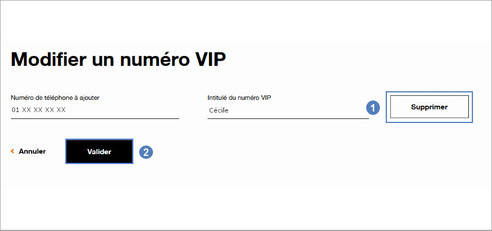 |
Avez-vous trouvé cet article utile ?
Votre avis est traité de façon anonyme, merci de ne pas communiquer de données personnelles (nom, mot de passe, coordonnées bancaires...)
Besoin de contacter le service client ou d'une aide supplémentaire ? Rendez-vous sur "Aide et contact"
Votre avis est traité de façon anonyme, merci de ne pas communiquer de données personnelles (nom, mot de passe, coordonnées bancaires...)
Besoin de contacter le service client ou d'une aide supplémentaire ? Rendez-vous sur "Aide et contact"